Cloud-PBX in 5 Minuten einrichten
In wenigen Minuten können wir eine virtuelle PBX konfigurieren. Ich möchte dies am Beispiel der Installation einer kostenlosen Zadarma-PBX erklären.
Wozu wird sie benötigt und wie funktioniert eine PBX?
In den meisten Büros, die Sie anrufen, werden Sie mit größter Wahrscheinlichkeit automatisch begrüßt. Dann nimmt der Operator den Hörer ab und leitet den Anruf an den gewünschten Mitarbeiter weiter. Dabei wissen Sie nicht, ob der Mitarbeiter zu dieser Zeit im Büro ist, er kann in Berlin oder in Prag sein, aber Sie werden schnell und unauffällig mit ihm verbunden. Außerdem ist das absolut nicht erforderlich, dass ein Mitarbeiterin Sie begrüßt und dass ein Büro überhaupt existiert.
Möchten Sie Ihre Arbeit auch so organisieren? Das ist einfach. Nachfolgend finden Sie eine Schema, wie genau die PBX funktioniert.
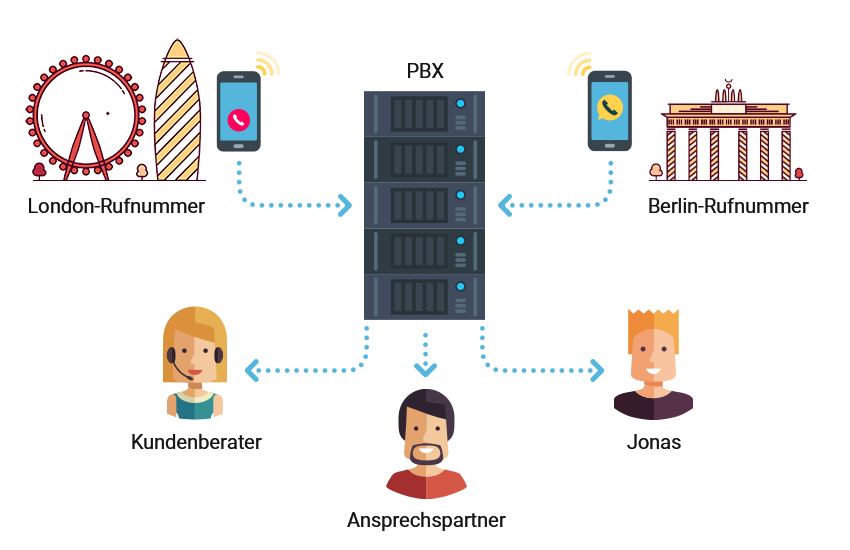
Angst vor Größe des Systems? Keine Sorge! Alles was Sie auf dem Schema sehen, außer Ihnen, kann virtuell sein, aber trotzdem ziemlich real funktionieren. Wir haben die PBX in 5 Minuten aktiviert und eingestellt.
Die PBX können Sie nur in 4 Schritten aktivieren:
- Anmelden und Konto aufladen;
- Eine Nummer aussuchen und kaufen;
- Die PBX aktivieren und mit Einstellungsassistent konfigurieren;
- Software für die PI-Telefonie Downloaden und installieren.
Im fünften optionalen Schritt können Sie verschiedene "Extras“ einrichten, z. B. Sprachmenü, Anrufbeantworter, Anrufaufnahme, Konferenz und Fax.
Beginnen wir mit PBX Einrichtung:
1. Anmelden und Konto aufladen:
Wir werden jetzt nicht auf den Vergleich von Dienstleistungen eingehen und können uns einfach anmelden. Für den Anfang nehmen wir Tarif "Standard", er hat sekundengenaue Abrechnung, kostenlose Tarif-Minuten und wir können jederzeit auf einen anderen Tarif wechseln.
Nach der Anmeldung gehen wir in "Mein Profil". Hier können wir die Verbindungsqualität mit einem Testanruf überprüfen und Konto aufladen. Ich habe mein Konto per Kreditkarte aufgeladen. (10 Euro haben mir für 2 Nummern und die Anrufe für den Anfang gereicht). Alles zusammen habe ich in wenige Sekunden erledigt. .
2. Nummer aussuchen und kaufen:
Zunächst sollten wir die Liste der verfügbaren Nummern einsehen. Dafür gehen wir zu der Nummernliste. Ich brauche eine Festnetznummer in London und eine Nummer in New York. Die Nummer in USA habe ich sofort aktiviert, für die Nummer in Moskau musste ich die Dokumente hochladen. Die Bestellung ist fertig, die Moskauer Nummer wird sofort nacht der Dokumenten Überprüfung aktiviert.
3. PBX aktivieren und konfigurieren:
In "Meinem Profil" kann ich die PBX aktivieren, indem ich auf den Button rechts unten klicke.
Nach dem Aktivieren startet der Einstellungsassistent, den wir Punkt nach dem Punkt beschreiben werden:
- Erster Schritt:
Auf dem Startbildschirm, im Block "Kostenlose Cloud-PBX", drücken Sie die Schaltfläche "Einstellen". Der Einrichtungsassistent wird gestartet.
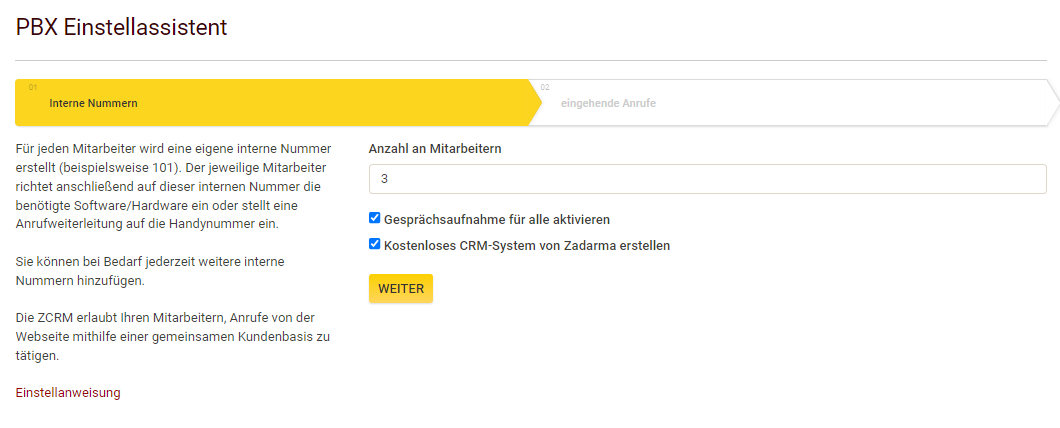
Als erstes muss die Anzahl der Mitarbeiter festgelegt werden, die die Anrufe bearbeiten sollen. Jedem von ihnen wird eine eigene dreistellige interne Nummer zugewiesen, die für das Anrufrouting erforderlich ist.
Standardmäßig können im Tarif „Standard“ und „Economy“ bis zu 5 interne Nummern aktiviert werden. Im Tarif „Office“ sind bis zu 10 interne Nummern möglich, und im Tarif „Corporation“ können bis zu 20 interne Nummern eingerichtet werden.
Zusätzliche interne Nummern können gegen eine Gebühr von $2/ pro Monat hinzugefügt werden. Diese Option finden Sie in den Tarif-Einstellungen im Bereich „Mein Konto - Tarife“, im Block „Aktueller Tarifplan“.
Sie müssen keine Nummern "auf Vorrat" anlegen, Sie können die gewünschte Nummer jederzeit später hinzufügen.
Denken Sie auch hier daran, das Kästchen "Anrufaufzeichnung für alle aktivieren" anzukreuzen und ggf. ein CRM-System einzurichten.
- Zweiter Schritt:
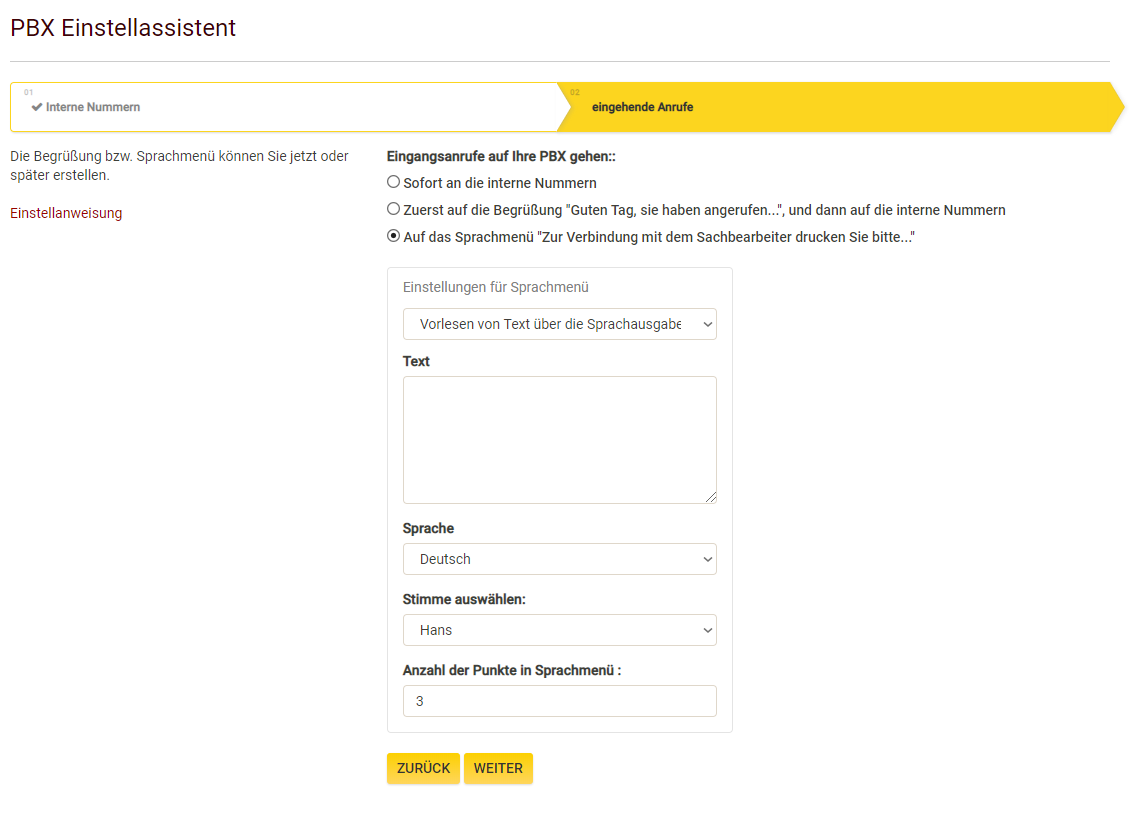
Im zweiten Schritt wird festgelegt, welches Skript (Szenario) bei einem eingehenden Anruf ausgelöst werden soll. Es stehen Ihnen drei Optionen zur Verfügung:
- Die Anrufe werden direkt an die Mitarbeiter weitergeleitet;
- Zuerst wird eine automatische Sprachansage abgespielt, dann wird der Anruf an die Mitarbeiter weitergeleitet;
- Zuerst wird das interaktive Sprachmenü abgespielt, dann wird der Anruf, je nach Wahl des Anrufers, an einen Mitarbeiter weitergeleitet.
Bei den letzten zwei Optionen haben Sie die Wahl, eine bereits aufgenommene Sprachaufzeichnung hochzuladen oder diese automatisch aus dem Text zu generieren.
Wie wird ein interaktives Sprachmenü eingerichtet?
Um diese Einstellungen zu verwalten, gehen Sie in Ihrem Profil zu "Meine PBX" und wählen Sie "Eingehende Anrufe und Sprachmenü".
Sie sehen dann eine Liste mit allen Ihren Szenarien.
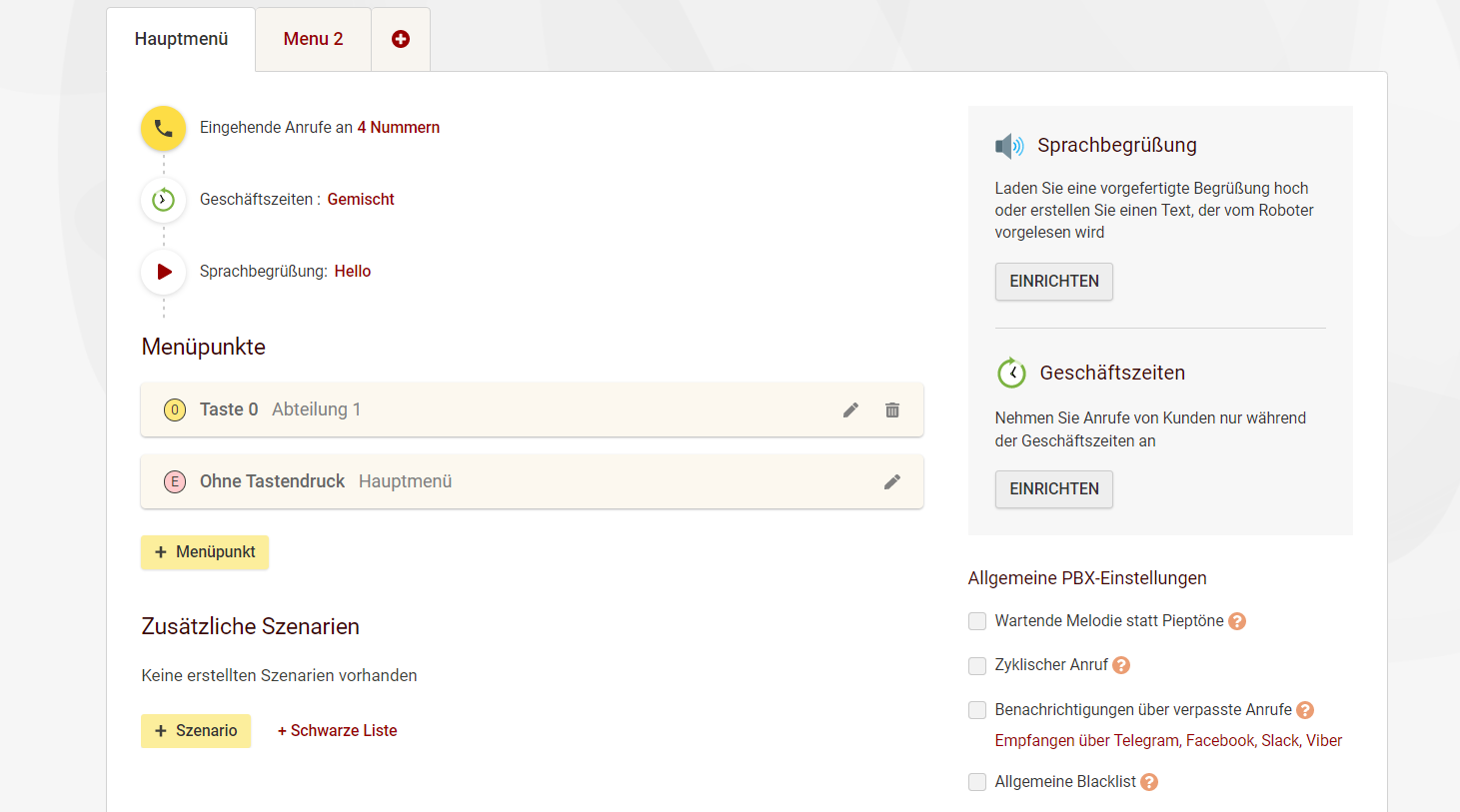
Jedes Szenario wird durch eine bestimmte Bedingung ausgelöst. Zum Beispiel, wenn der Benutzer die Taste "1" drückt oder wenn ein Anruf von einer bestimmten Nummer getätigt wird.
Übrigens kann das interaktive Menü auch in mehreren Niveaus dargestellt werden. Ihr Kunde wählt zum Beispiel zuerst eine Sprache, indem er eine beliebige Taste drückt, und dann bieten Sie ihm eine Auswahl von Abteilungen oder Mitarbeitern an. Das Sprachmenü kann eine beliebige Tiefe haben und jedes Skript ist im entsprechenden Abschnitt ebenso leicht anpassbar. Der bequemste (und übersichtlichste) Weg, Ihr PBX-Layout zu gestalten, ist ein spezieller visueller Editor, den Link dazu finden Sie unten auf der Seite.

Hier sehen Sie visuell mögliche Szenarien für das Verhalten der Anrufer und die Anrufwege. Falls erforderlich, können Sie hier auch das Layout bearbeiten, indem Sie neue Menüebenen und Szenarien hinzufügen.
In der Anleitung auf der Website können Sie weitere Informationen über die Verwendung des Editors und die Einstellungen des Sprachmenüs nachlesen.
Wie werden die Programme für Anrufe heruntergeladen und eingerichtet?
Anrufanwendungen sind für alle gängigen Plattformen verfügbar. Links zu diesen finden Sie in diesem Abschnitt.
Nach der Installation müssen Sie ein Login und ein Passwort eingeben, die Sie in Ihrem Profil unter "Meine PBX", Menü "Interne Nummern" finden. Von jeder internen Nummer benötigen Sie die Daten - Server, Login und Passwort.
Jede interne Nummer kann gleichzeitig mit einem Web-Telefon (WebRTC), einer mobilen Zadarma-App und beliebig vielen festen Registrierungen (IP-Geräte, PC-Programme, Software von Drittanbietern) verwendet werden.
Jede Anwendung/jedes Gerät benötigt eine eigene interne Nummer.
Es ist auch möglich, Anrufe nicht nur von einer App aus zu empfangen, sondern auch von einem Web-Telefon in ZCRM oder einem Chrome-Browser-Plugin.
Was könnte sonst noch mit einer virtuellen Telefonanlage eingerichtet werden?
Geschäftszeiten und ein Anrufbeantworter
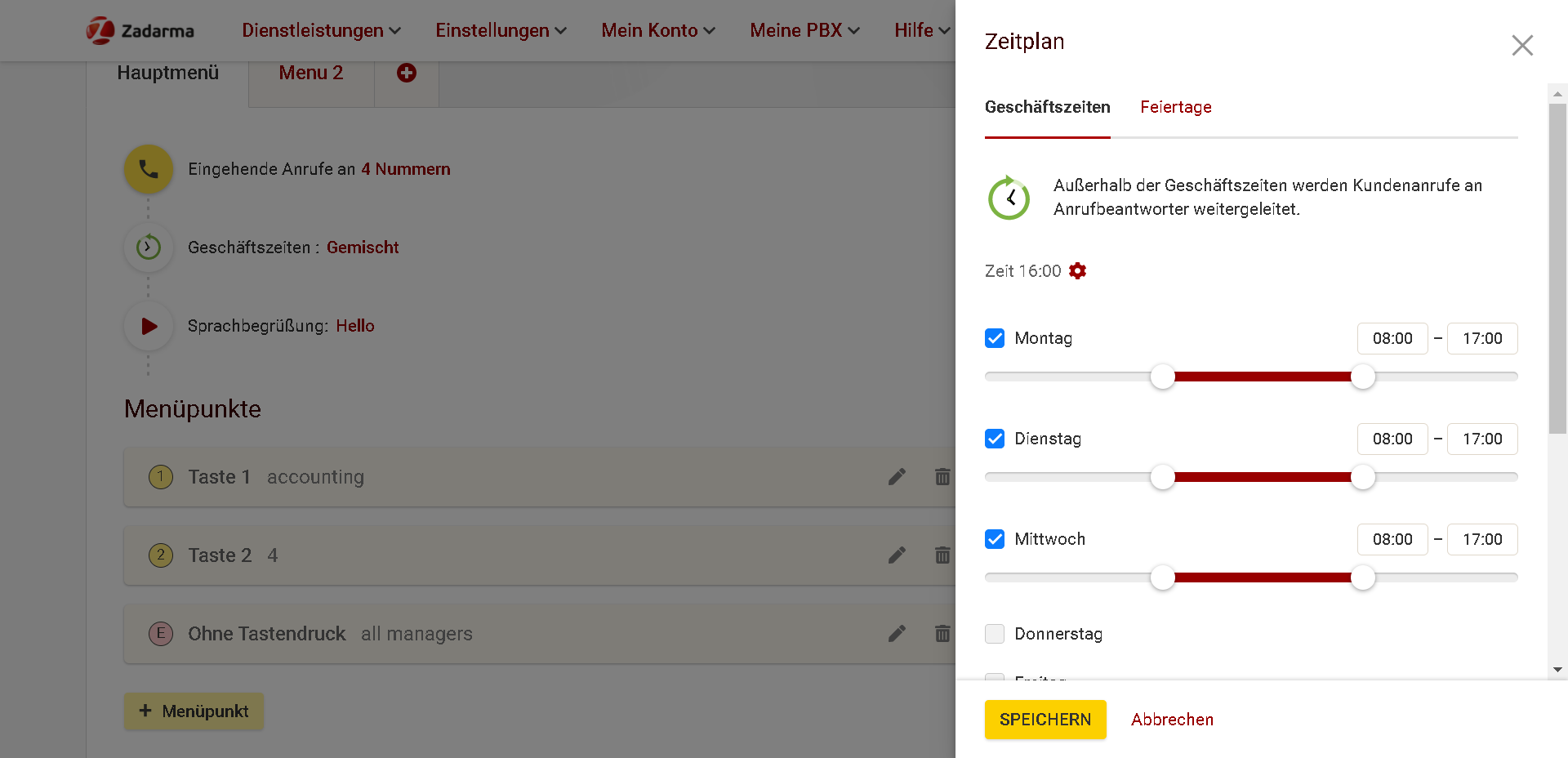
Um Anrufe nur während der Geschäftszeiten zu empfangen, aktivieren Sie auf der Seite "Meine Telefonanlage - Eingehende Anrufe und Sprachmenü" die Option "Geschäftszeiten", markieren Ihre Arbeitstage und geben die Geschäftszeiten an.
Auf dem Reiter Feiertage können Sie automatisch die arbeitsfreien Feiertage des gewünschten Landes hinzufügen. Sie können auch eine Mittagspause einlegen.
Alle Anrufe, die außerhalb der Geschäftszeiten eingehen, können an einen bestimmten Mitarbeiter oder einen Anrufbeantworter (Voicemail) weitergeleitet werden. Wählen Sie dazu im Abschnitt "Geschäftszeiten" am unteren Rand des Feldes die Option "Außerhalb der Geschäftszeiten wird ein Anrufbeantworter aktiviert".
Die Gesprächsaufnahmen.
Sie können die Gesprächsaufnahme auf einer oder mehreren internen PBX-Nummern aktivieren. Die Aufzeichnungen werden per E-Mail gesendet oder in der Cloud (auf unserem Server) gespeichert.
Sie können Anrufe auf fünf internen Nummern kostenlos aufzeichnen (bei "Office"-Tarifen auf 10 Nummern und bei "Corporation"-Tarifen auf 20 Nummern).
Die Größe des kostenlosen Cloud-Speichers beträgt 200 Megabyte für den "Standard"-Tarif, 2000 Megabyte für das "Office"-Tarifpaket und 5000 Megabyte für das "Corporation"-Tarifpaket (5000 Megabyte Cloud sind mehr als 250 Stunden Gesprächszeit).
In der Cloud gespeicherte Aufzeichnungen können unter "Meine PBX" "Statistik und Diagramme" angehört oder über die API heruntergeladen werden. Wenn Sie die Anrufaufzeichnung deaktivieren, werden die Aufzeichnungen nach 180 Tagen aus der Cloud gelöscht.
Die Gesprächsaufzeichnung können Sie auf der Seite "Meime PBX" - "Interne Nummern" aktivieren.
Eine Konferenz erstellen.
Während eines Gesprächs zwischen internen PBX-Nummern können die Teilnehmer den Befehl 000 - Konferenzschaltung - verwenden.
Nach Eingabe von 000 geben Sie die Telefonnummer des Teilnehmers C ein und bestätigen mit der Taste # z.B. 000102#
Während des Hinzufügens hört Teilnehmer B Musik, Teilnehmer A und C können sprechen:
# - Sie bestätigen die Hinzufügung von Anrufer C (während Sie mit ihm/ihr sprechen)
* - Sie lehnen Anrufer C ab und kehren zum Gespräch mit Anrufer B oder zu einer Konferenzschaltung zurück
*# - Sie kehren zu Anrufer B oder zu einer Konferenz zurück
Wenn die Nummer C hinzugefügt wurde, können Sie erneut die 000 wählen und den nächsten Teilnehmer hinzufügen, und das bestehende Gespräch wird fortgesetzt. Die Konferenz bleibt nach der Erstellung bestehen, wenn mehr als ein Teilnehmer in der Konferenz verbleibt.
Anrufer C kann eine beliebige Nummer sein (Nummernformat wie bei einem gewöhnlichen PBX-Anruf, z. B. 0004907123511111#).
Mehr über die Einstellungen der Telefonanlage erfahren Sie in diesem Artikel.
Die kostenlose PBX aktivieren Anrufe
Anrufe
 Rufnummern
Rufnummern
 eSIM für Internet
eSIM für Internet
 SMS
SMS
 Cloud Telefonanlage
Cloud Telefonanlage
 Sprachanalyse
Sprachanalyse
 Callback-Widget
Callback-Widget
 Videokonferenz
Videokonferenz
 Click-to-Call Button
Click-to-Call Button
 VoIP für Unternehmen
VoIP für Unternehmen
 Partnerprogramm
Partnerprogramm
 Integrationen
Integrationen
 Für wen
Für wen
 Einstellanleitungen
Einstellanleitungen
 FAQ
FAQ
 Online-Chat
Online-Chat
 Support-Ticket erstellen
Support-Ticket erstellen
 Blog
Blog



